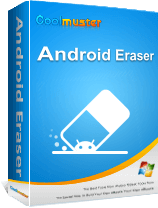Bagaimana Cara Menghapus Foto dari Ponsel Android dengan Mudah? 5 Metode Teratas

Ketika kita melihat pemandangan indah, kita akan mengambil foto untuk dibagikan. Ketika menemukan pemandangan penting, kita akan mengambil foto dan merekamnya. Ketika menemukan hal penting, kita juga dapat mengambil tangkapan layar dan menyimpannya.
Seiring waktu, kita mengumpulkan semakin banyak foto. Foto-foto ini dapat menghabiskan ruang di ponsel kita dan berpotensi memperlambat kinerjanya. Bagaimana cara menghapus foto secara massal dari ponsel Android saya? Mari baca artikel ini untuk merinci 5 metode efektif. Kita semua dapat menghapus foto dengan cepat.
Bagaimana cara menghapus banyak foto dari ponsel saya? Metode paling umum untuk menghapus foto adalah melalui aplikasi galeri bawaan ponsel Anda. Berikut langkah-langkah detail cara menghapus foto dari galeri:
Langkah 1. Pertama, buka aplikasi galeri dan arahkan ke foto yang ingin Anda hapus.
Langkah 2. Tekan lama pada foto untuk memilihnya.
Langkah 3. Selanjutnya, ketuk ikon "Hapus" atau "tempat sampah", lalu konfirmasikan penghapusan.

Selain aplikasi galeri, Anda juga bisa menghapus foto menggunakan pengelola berkas. Semua berkas di ponsel Anda dapat diakses dan dikelola melalui pengelola berkas, termasuk foto. Berikut tutorial lengkap tentang cara menghapus foto dari ponsel Android menggunakan pengelola berkas:
Langkah 1. Pertama, buka aplikasi pengelola berkas dan cari folder tempat foto-foto Anda disimpan. Lokasi yang umum antara lain folder "DCIM", "Pictures", atau "Images", meskipun lokasinya mungkin berbeda-beda tergantung ponsel Anda.

Langkah 2. Berikutnya, pilih folder berisi foto-foto yang ingin Anda hapus dan beri tanda centang pada foto-foto yang ingin Anda hapus.
Langkah 3. Kemudian, ketuk ikon "hapus" atau "tempat sampah" dan konfirmasikan penghapusan.
Bagaimana cara menghapus banyak foto sekaligus di Android saya? Jika Anda menggunakan Google Foto untuk mengelola foto , Anda juga dapat menghapusnya langsung melalui aplikasi Google Foto. Cara ini juga mudah:
Langkah 1. Pertama, buka aplikasi Google Foto dan cari foto yang ingin Anda hapus.
Langkah 2. Kemudian, ketuk ikon "hapus" yang terletak di pojok kanan bawah. Kotak dialog akan muncul, meminta Anda untuk menghapus foto dari akun Google Anda. Klik "Pindahkan ke Sampah" untuk menghapus. Foto-foto yang dihapus ini akan tersimpan di tempat sampah selama 60 hari.
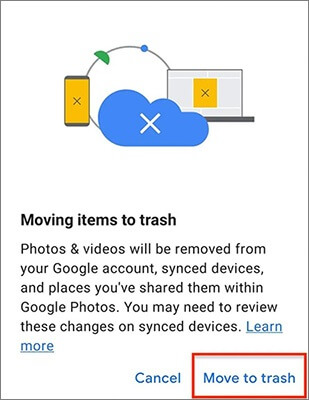
Langkah 3. Jika Anda ingin menghapus foto-foto ini secara permanen, Anda dapat mengakses tong sampah. Cukup ketuk tombol "Perpustakaan" di pojok kanan bawah layar.
Langkah 4. Klik ikon "tempat sampah", dan semua foto yang ada di tempat sampah akan ditampilkan. Klik "Hapus permanen" untuk menghapusnya secara permanen.
Jika Anda ingin menghapus foto secara menyeluruh dari ponsel, Anda dapat menggunakan Coolmuster Android Eraser . Ini adalah aplikasi perangkat lunak penghapus data profesional yang dapat menghapus semua data di ponsel Android Anda , termasuk foto yang sedang dihapus dan foto yang dihapus, serta data dan pengaturan lainnya. Aplikasi ini menawarkan tiga tingkat penghapusan: tinggi, sedang, dan rendah. Tingkat penghapusan tinggi dapat menimpa data Anda sebanyak 3 kali.
Fitur utama Coolmuster Android Eraser
Untuk menghapus massal foto yang tidak diinginkan dari ponsel Android menggunakan Coolmuster Android Eraser:
01 Pertama, unduh dan instal Coolmuster Android Eraser di komputer Anda. Selanjutnya, aktifkan perangkat lunaknya. Setelah itu, hubungkan ponsel Android Anda ke komputer menggunakan kabel USB.

02 Setelah ponsel Android Anda berhasil terhubung, cukup tekan tombol "Hapus" untuk memulai proses.

03 Pilih tingkat keamanan yang Anda inginkan: Rendah, Sedang, atau Tinggi. Setelah memilih, klik opsi "OK" untuk melanjutkan.

04 Setelah konfirmasi, program akan segera memindai ponsel Android Anda untuk mengakses file dan segera memulai proses penghapusan data.

Tonton panduan video untuk menggunakan program ini (2 menit dan 34 detik):
Selain alat penghapus, Coolmuster juga menyediakan Coolmuster Android Assistant untuk mengelola data seluler. Ini adalah aplikasi perangkat lunak manajemen data komprehensif yang memungkinkan pengguna untuk menambah, menghapus, dan mentransfer foto. Selain manajemen foto, aplikasi ini juga mendukung berkas seperti kontak, pesan, video, dan musik.
Selain itu, aplikasi ini memungkinkan pencadangan dan pemulihan semua data di ponsel Android Anda dengan sekali klik, serta mendukung transfer data antara ponsel Android dan komputer . Jika Anda mencari alat yang lebih komprehensif, Coolmuster Android Assistant tidak diragukan lagi merupakan pilihan terbaik Anda.
Berikut cara menghapus foto dari ponsel Android menggunakan Coolmuster Android Assistant :
01 Setelah menginstal dan meluncurkan perangkat lunak, Anda akan disambut dengan antarmuka awal Android Assistant.

02 Hubungkan ponsel Android Anda ke komputer menggunakan kabel data atau Wi-Fi. Jika diminta, aktifkan USB debugging di ponsel Android Anda.

03 Selanjutnya, klik kategori "Foto", dan Anda akan melihat semua foto yang tersimpan di ponsel Android Anda. Pilih foto yang ingin dihapus, lalu pilih opsi "Hapus" yang ada di bagian atas.

Kini Anda telah menguasai 5 cara efektif untuk menghapus foto di ponsel Android . Jika Anda menginginkan penghapusan yang menyeluruh, Anda dapat mencoba Coolmuster Android Eraser . Aplikasi ini dapat menghapus dan menimpa foto Anda, sehingga tidak ada foto yang dapat dipulihkan setelah digunakan.
Artikel Terkait:
Mengapa Saya Tidak Bisa Melihat Foto Saya di Galeri? Perbaiki dan Pulihkan Foto
Cara Memindahkan Foto ke Kartu SD di Android Tanpa Repot [4 Cara]
Foto Hilang dari Ponsel Android ? Penyebab dan Solusi
Cara Mentransfer Foto dari Komputer ke Ponsel ( Android & iPhone)? Sangat Mudah

 Penghapus & Pembersih Telepon
Penghapus & Pembersih Telepon
 Bagaimana Cara Menghapus Foto dari Ponsel Android dengan Mudah? 5 Metode Teratas
Bagaimana Cara Menghapus Foto dari Ponsel Android dengan Mudah? 5 Metode Teratas